Überblick
Mit Overview- und Item-Actions können Benutzer in der App bestimmte Aktionen (Workflows) ausführen.
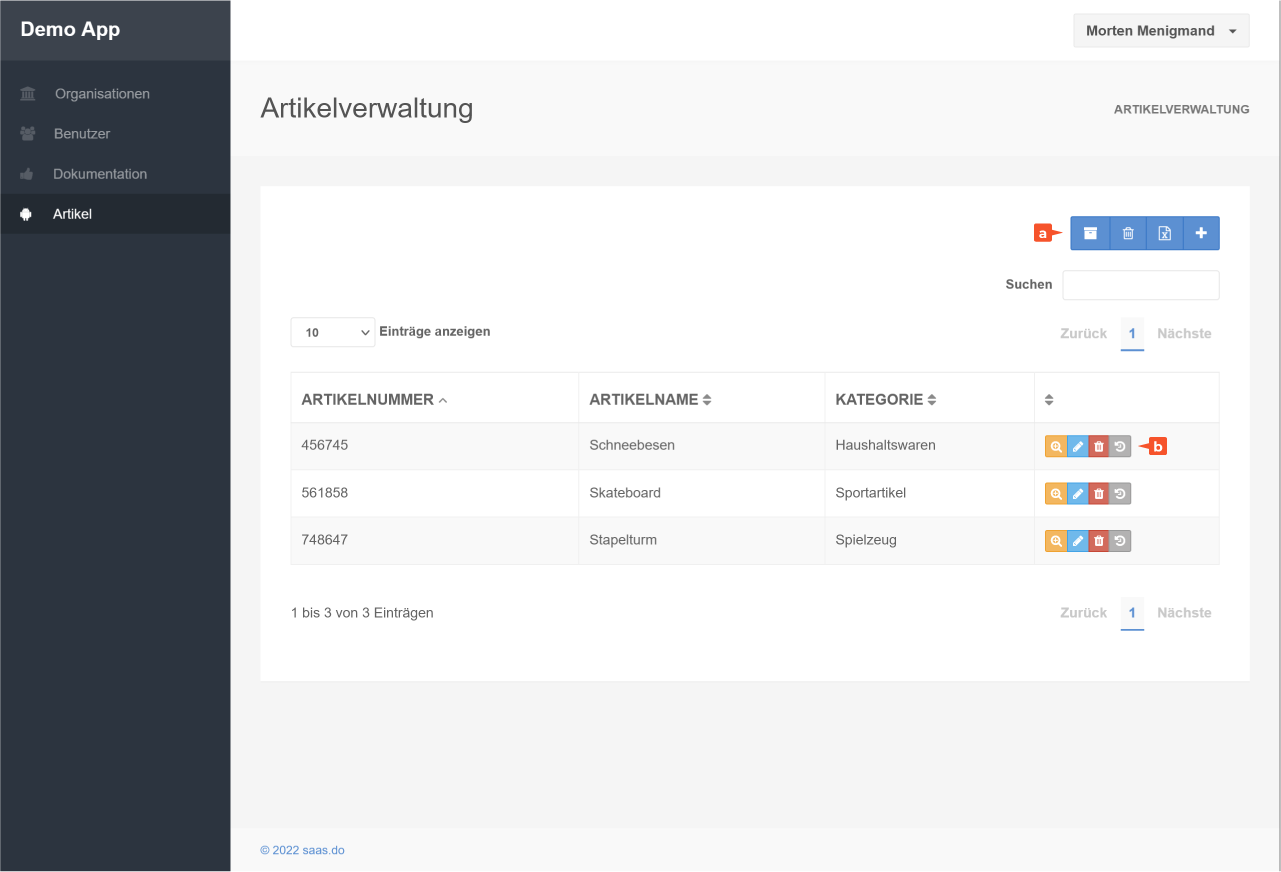
- Overview-Actions: Aktionen, die sich auf die Entität beziehen
Zum Beispiel: Archiv, Papierkorb, Excel-Export, Datensatz erstellen - Item-Actions: Aktionen, die sich auf einen einzelnen Datensatz beziehen
Zum Beispiel: anzeigen, bearbeiten, löschen, Historie anzeigen.
Du kannst Entitäten weitere Overview- und Item-Actions hinzufügen, die im Hintergrund Workflows ausführen. Die Funktion hierzu findest du unter Workflow im Menü des Entitäten-Baukastens.
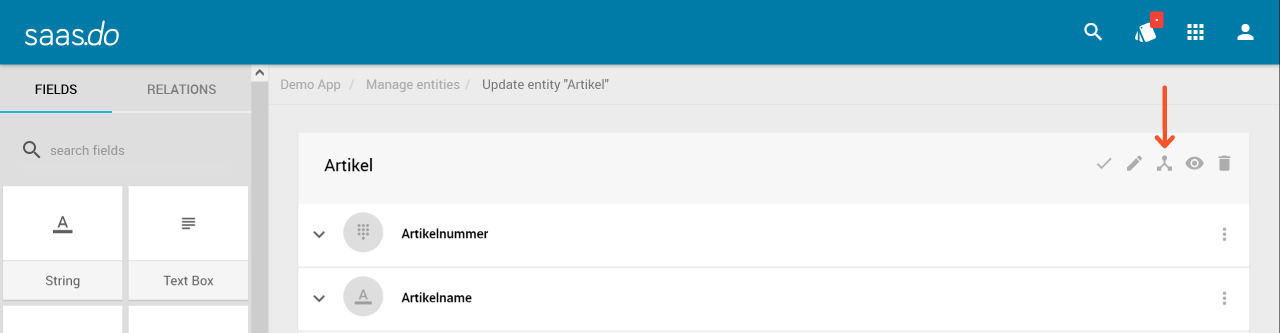
Konfigurationsoptionen
Die Konfigurationsoptionen des Workflow-Dialogs sind im Folgenden anhand der Overview-Actions beschrieben. Die Konfigurationsoptionen für die Item-Actions sind die gleichen.
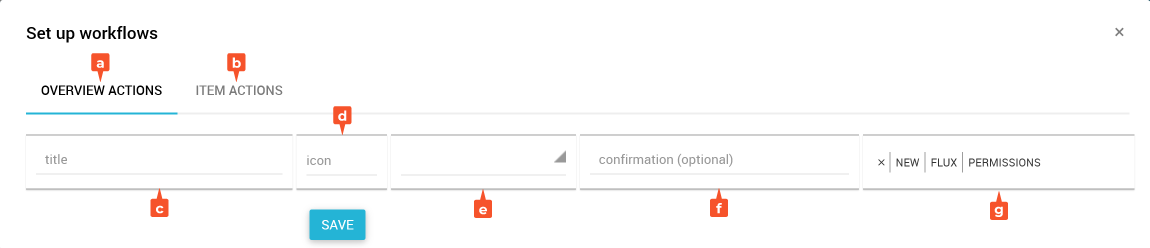
- OVERVIEW ACTIONS: Tab für das Verwalten der Overview-Actions
- ITEM ACTIONS: Tab für das Verwalten der Item-Actions
- title: Name der Action
- icon: Auswahl des Icons für den Button
- color: Auswahl der Farbe für das Icon
- confirmation (optional): Definition eines Bestätigungsdialoges, der angezeigt wird, wenn der Benutzer auf den Button klickt.
- Bearbeitungsfunktionen:
- x: Action löschen
- NEW: Neue Action hinzufügen
- FLUX: Workflow für diese Action erstellen oder bearbeiten
- PERMISSIONS: Benutzer-Berechtigungen für diese Action setzen
Eine Overview-Action erstellen
- Klicke im Entitäten-Baukasten auf Workflow
- Wenn bereits Overview-Actions vorhanden sind, klicke auf NEW.
- Gib einen Namen im Feld title ein.
- Wähle in icon ein Icon für die Schaltfläche der Overview-Action aus.
- Wähle eine Farbe für das Icon aus.
- Gib optional einen Text für den Bestätigungsdialog im Feld confirmation ein.
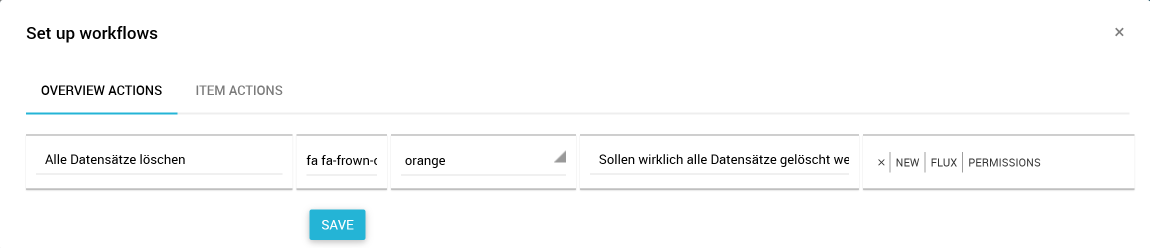
- Um Berechtigungen für die Overview-Action zu setzen, klicke auf Permissions und gib eine Bedingung in Condition ein. Hierfür kannst du Platzhalter, Accessors und Operatoren verwenden.
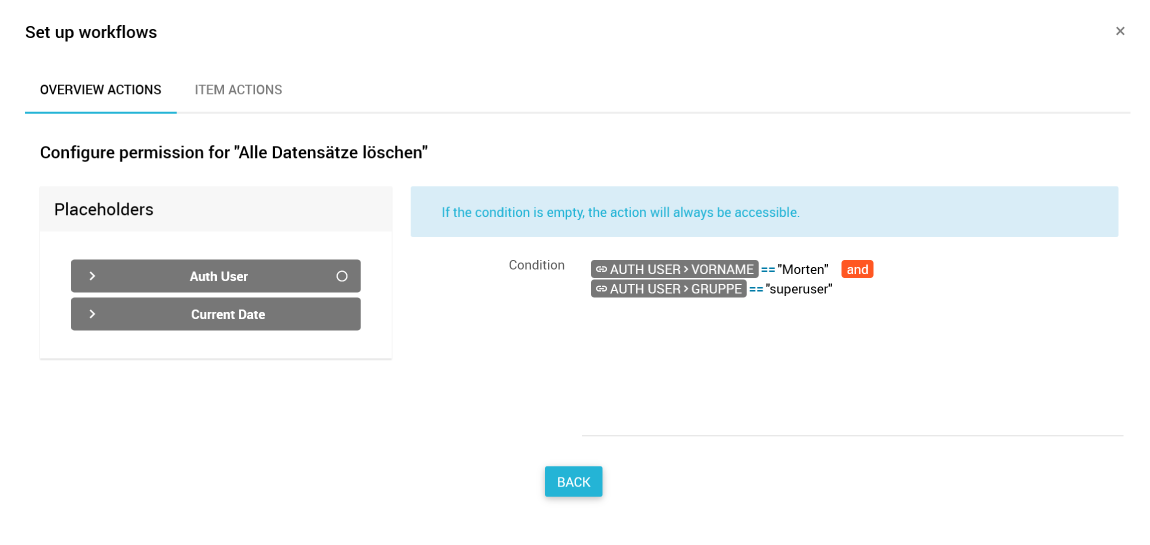
- Klicke auf BACK.
✓ Die Berechtigungen sind gesetzt. - Um deinen Workflow zu erstellen, klicke auf FLUX. Der Trigger deines Workflows ist bereits automatisch gesetzt.
- Klicke in dem Workflow auf speichern .
✓ Die Overview-Action ist erstellt.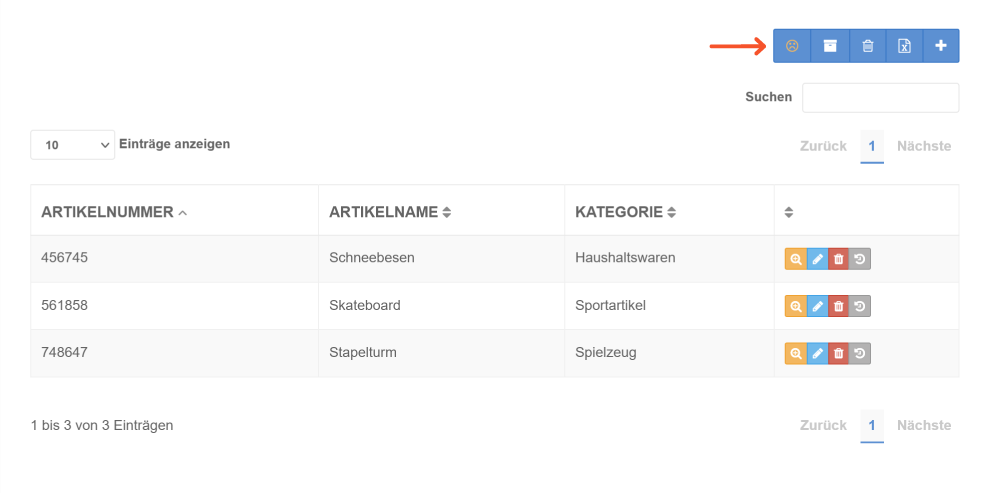
Hinweis
- Die Vorgehensweise für das Erstellen einer Item-Action ist die gleiche.
- Bei einer Overview-Action stehen alle Datensätze als Input in dem Workflow zur Verfügung - auch solche, die dem aktiven Benutzer durch eine Tenancy oder das Archiv nicht in der Overview angezeigt werden.
- Bei einer Item-Action steht nur der eine Datensatz als Input in dem Workflow zur Verfügung.
Tipp
Nutze am Ende des Workflows den Baustein Redirect, um dem Benutzer zurück oder auf eine bestimmte Seite zu navigieren.